Lasketun kentän lisääminen Excelin pivot-taulukkoon

Tutustu, kuinka voit lisätä lasketun kentän Excelin pivot-taulukkoon ja laskea myynnistä syntyviä palkkioita tehokkaasti.
Excel 2016:ssa Power Query ei ole apuohjelma, vaan se on Excelin alkuperäinen ominaisuus, aivan kuten kaaviot ja pivot-taulukot ovat alkuperäisiä ominaisuuksia. Jos käytät Excel 2016:ta, sinun ei tarvitse asentaa lisäkomponentteja. Löydät Power Queryn Excel 2016:ssa piilotettuna Tiedot-välilehden Hae ja muunna -ryhmässä.
Excel 2016:ssa Power Query -komennot löytyvät Tiedot-välilehden Hae ja muunna -ryhmästä.
Jos työskentelet Excel 2010:n tai Excel 2013:n kanssa, sinun on erikseen ladattava ja asennettava Power Query -apuohjelma. Tätä kirjoitettaessa Power Query -apuohjelma on käytettävissäsi vain, jos sinulla on jokin seuraavista Office- tai Excel-versioista:
Jos sinulla on jokin näistä versioista, voit asentaa ja aktivoida Power Query -apuohjelman. Kirjoita vain hakutermi Excel Power Query -apuohjelma suosikkihakukoneesi löytääksesi ilmaisen asennuspaketin.
Huomaa, että Microsoft tarjoaa Power Queryn sekä Excel 2010:lle että Excel 2013:lle sekä 32- että 64-bittisissä alustoissa. Muista ladata versio, joka vastaa Excel-versiotasi sekä alustaa, jolla tietokoneesi toimii.
Kun apuohjelma on asennettu, aktivoi se seuraavasti:
Avaa Excel ja etsi Power Query -komento Lisää-välilehdeltä. Jos näet sen, Power Query -apuohjelma on jo aktivoitu. Voit ohittaa loput vaiheet.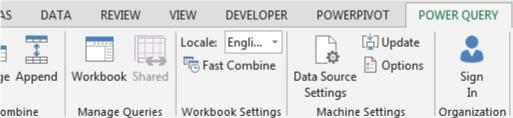
Excel 2010:ssä ja 2013:ssa Power Query -apuohjelma näkyy nauhan oman välilehden kautta.
Valitse Excel-nauhasta Tiedosto → Asetukset.
Valitse vasemmalla oleva Apuohjelmat-vaihtoehto ja etsi sitten valintaikkunan alareunasta avattava Manage-luettelo. Valitse COM-apuohjelmat ja napsauta sitten Go.
Etsi Power Query for Excel käytettävissä olevien COM-apuohjelmien luettelosta. Valitse kunkin vaihtoehdon vieressä oleva valintaruutu ja napsauta OK.
Sulje ja käynnistä Excel uudelleen.
Onnistuneen asennuksen seurauksena Excel-nauhassa näkyy uusi Power Query -välilehti.
Tutustu, kuinka voit lisätä lasketun kentän Excelin pivot-taulukkoon ja laskea myynnistä syntyviä palkkioita tehokkaasti.
Opi käyttämään Microsoft Teamsia: verkkopohjaista sovellusta, asiakkaana kannettavalla tietokoneella tai pöytätietokoneella tai Teams-mobiilisovellusta älypuhelimella tai tabletilla.
Kuinka estää Microsoft Wordia avaamasta tiedostoja vain luku -tilassa Windowsissa Microsoft Word avaa tiedostot vain luku -tilassa, jolloin niiden muokkaaminen on mahdotonta? Älä huoli, menetelmät ovat alla
Virheiden korjaaminen virheellisten Microsoft Word -asiakirjojen tulostuksessa. Virheet tulostettaessa Word-asiakirjoja, joissa on muuttuneet fontit, sotkuiset kappaleet, puuttuva teksti tai kadonnut sisältö ovat melko yleisiä. Älä kuitenkaan
Jos olet piirtänyt PowerPoint-dioihin esityksen aikana kynää tai korostuskynää, voit tallentaa piirustukset seuraavaa esitystä varten tai poistaa ne, jotta seuraavan kerran näytät ne. Aloitat puhtailla PowerPoint-dioilla. Pyyhi kynä- ja korostuskynäpiirrokset noudattamalla näitä ohjeita: Pyyhi rivit yksi kerrallaan […]
Tyylikirjasto sisältää CSS-tiedostoja, Extensible Stylesheet Language (XSL) -tiedostoja ja kuvia, joita käyttävät ennalta määritetyt sivupohjat, sivuasettelut ja säätimet SharePoint 2010:ssä. CSS-tiedostojen etsiminen julkaisusivuston tyylikirjastosta: Valitse Sivuston toiminnot→ Näytä Kaikki sivuston sisältö. Sivuston sisältö tulee näkyviin. Style-kirjasto sijaitsee […]
Älä hukuta yleisöäsi jättimäisillä numeroilla. Microsoft Excelissä voit parantaa koontinäyttöjesi ja raporttiesi luettavuutta muotoilemalla numerot näyttämään tuhansia tai miljoonia.
Opi käyttämään SharePointin sosiaalisen verkostoitumisen työkaluja, joiden avulla yksilöt ja ryhmät voivat kommunikoida, tehdä yhteistyötä, jakaa ja pitää yhteyttä.
Juliaanisia päivämääriä käytetään usein valmistusympäristöissä aikaleimana ja pikaviitteenä eränumerolle. Tämän tyyppisen päivämääräkoodauksen avulla jälleenmyyjät, kuluttajat ja huoltoedustajat voivat tunnistaa tuotteen valmistusajankohdan ja siten tuotteen iän. Julian-päivämääriä käytetään myös ohjelmoinnissa, armeijassa ja tähtitiedessä. Erilainen […]
Voit luoda verkkosovelluksen Access 2016:ssa. Mikä verkkosovellus sitten on? No, verkko tarkoittaa, että se on verkossa, ja sovellus on vain lyhenne sanoista "sovellus". Mukautettu verkkosovellus on online-tietokantasovellus, jota käytetään pilvestä selaimen avulla. Rakennat ja ylläpidät verkkosovellusta työpöytäversiossa […]








